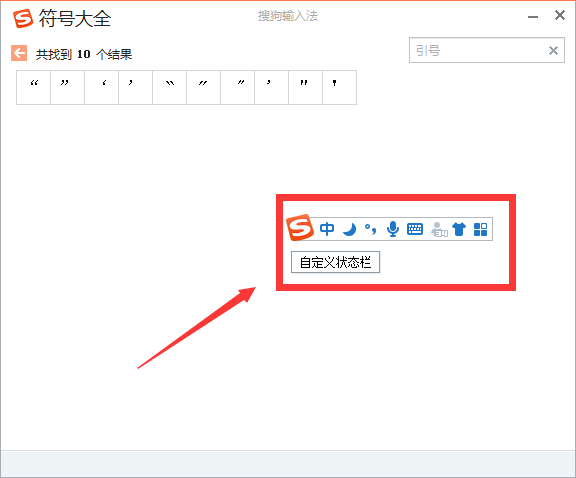
怎么打书名号更方便更快捷你知道吗?其实通过键盘打书名号是最方便的,可是在键盘上我们似乎没有看到有书名号这个键,不过一般在中文输入法状态下我们就可以直接打出书名号。那么问题来了,书名号怎么输入呢?
书名号:《》
1、在搜狗输入法中,找到搜狗的状态栏,在上面随便的地方右键单击。
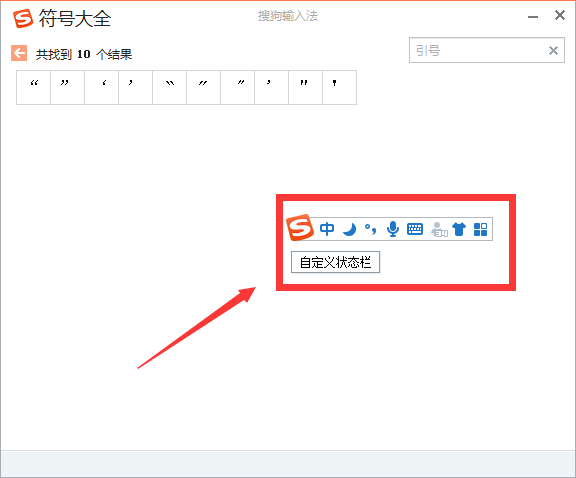
2、找到表情符号——符号大全,然后单击打开。
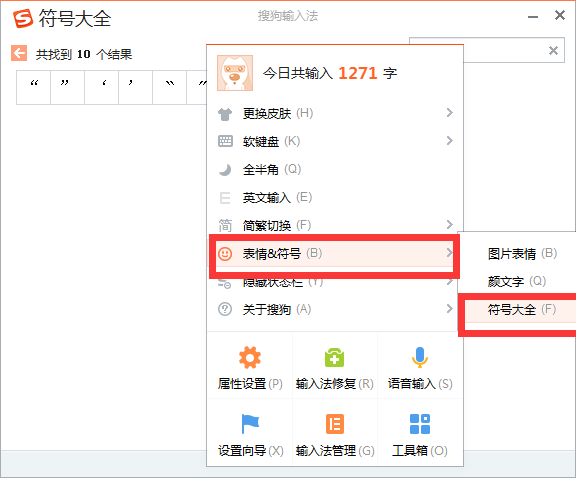
3、在右上角的搜索框输入”书名号“,然后就能在结果中找到单双书名号。
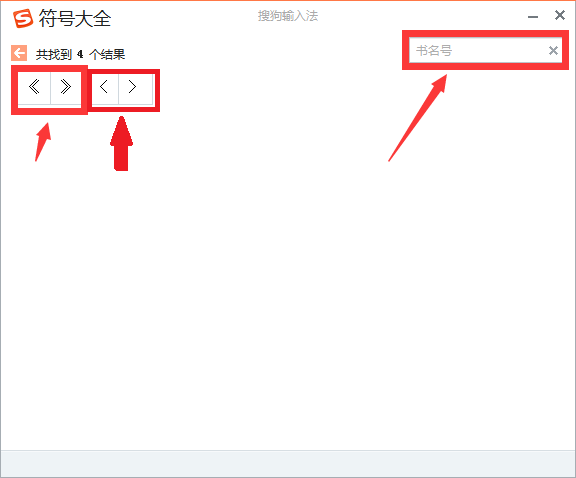
4、右键单击搜狗输入法状态栏,找到软键盘然后单击。
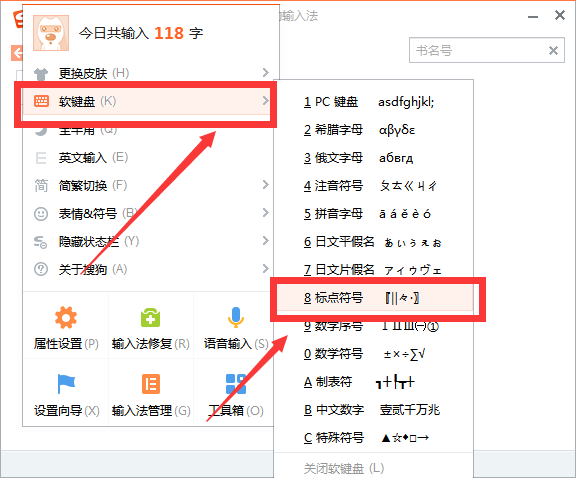
5、点开软件盘后,就可以在软键盘中找到单书名号,使用时单击即可。
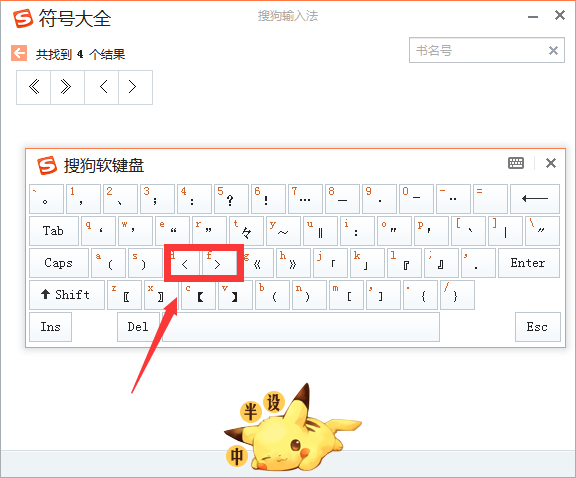
以上就是怎么打书名号更方便更快捷的详细图文教程,希望能帮助到你哦。其它的输入法方法操作上基本也类似。






 粤公网安备 44130202001059号
粤公网安备 44130202001059号